win10系統內存占用過高怎么辦?降低win10系統內存的方法
win10系統發布了有一段時間了,相信很多用戶都已經將系統升級到了最新的win10系統,但在近期有部分用戶在使用win10系統時,卻出現電腦速度變慢的情況,用戶在查看任務管理器后,發現系統內存占用率特別高,對于內存占用過高時,我們如何才能有效降低win10系統內存占用呢?下面看小編為大家提供的操作方法吧!
win10內存占用高怎么辦:
現在很多網友都將系統從Win7升級到Win10,不過你發現升級完成后的C盤空間明顯“縮水”么?很多朋友就認為,Win10要比Win7占更多的空間,并不如Win7節省磁盤!然而事實上Win10的磁盤占用并不比Win7大多少,到底問題出在哪兒?這還得從升級談起。
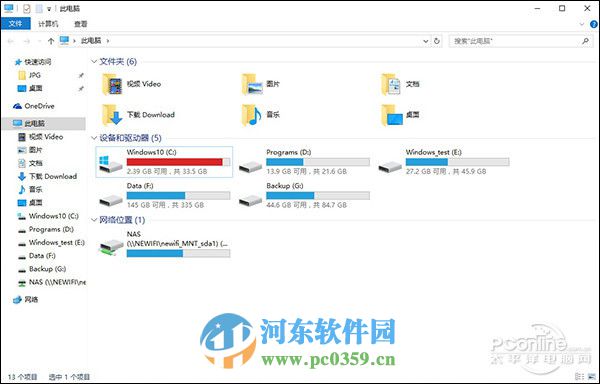
為啥升級到Win10后,C盤剩余空間這么小了?
◆解析:C盤為什么變小
相比之前的系統版本,Win10在很多方面都要簡單許多,比方說你可以像安裝普通軟件一樣將系統升級至Win10,甚至在對現行系統不滿意的情況下,也能通過一兩項操作快速地將系統恢復回來。整個過程除了簡單以外,最重要的是不影響用戶的所有數據。那么問題來了,到底Win10是如何做到的呢?
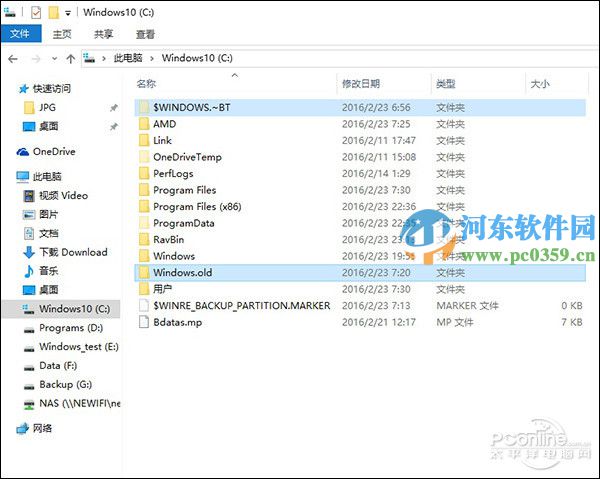
這就是那兩個隱藏文件,當然你需要把相關選項打開才能看到,平時是隱藏的喲~
原來微軟為了保存之前系統中的用戶文件和數據,會準備幾個臨時文件夾,其中最重要的兩個就是“$Windows.~BT”和“Windows.old”:
* $Windows.~BT文件夾,主要用來存放Win10安裝文件,體積約在3~4GB左右。
* Windows.old文件夾,主要用來存放升級前的系統文件,用于還原以前系統。這個體積則和用戶現行系統有關,一般都不會太小,10~15GB是平常事。
那好,搞明白這些,你就會知道為啥你的C盤會縮水得如此厲害了。簡單來說,并不是Win10太大把空間占光了,而是各種臨時文件、備份文件把你的硬盤占沒了。
那么如果對Win10比較滿意,不想留下這些備份文件怎么辦?
◆如何清理臨時文件
雖然兩個文件夾占用空間巨大,但也不能簡單地一刪了事,道理很簡單,其所具備的系統屬性會保護它們不被你刪除(提示用戶權限不足)。其實一個最取巧的辦法,就是直接利用系統中的磁盤清理工具搞定。
1. 右擊要清理的驅動器,選擇“屬性”;
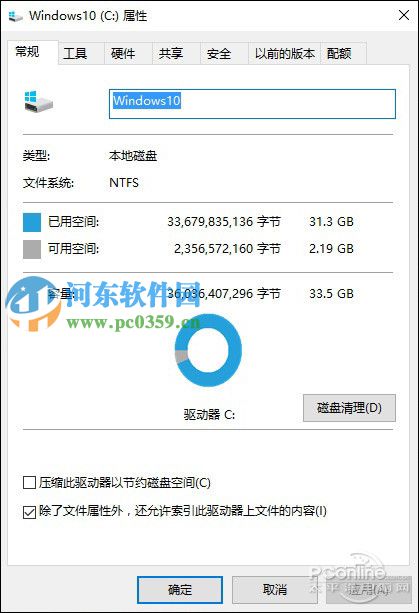
右擊要清理的磁盤
2. 點擊“磁盤清理”,再從彈出的對話框內選擇“清理系統文件”;
相關文章:

 網公網安備
網公網安備